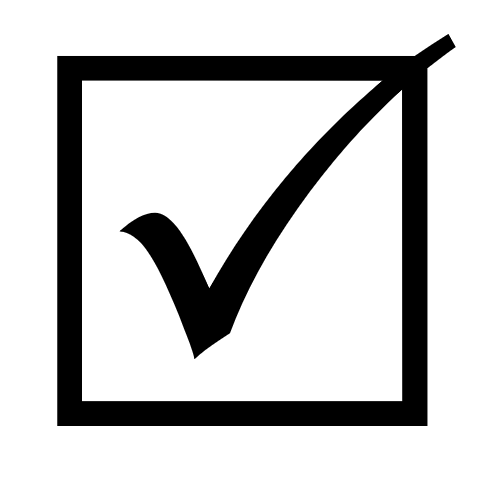Existujú profesie, ktoré využívajú softvér na tvorbu prezentácií takmer neustále. Najpoužívanejší vo firmách je v mojom okolí určite PowerPoint. Marketéri, manažéri, štatistici či študenti spozornite! Tu je niekoľko veľmi užitočných tipov kedy a ako s PowerPointom pracovať.
Marketingové kampane sa prezentujú lepšie s PowerPoint-om
Marketér je prvá profesia, ktorá si rozhodne zaslúži byť spomenutá v tomto článku. Či sa už marketér venuje online marketingu alebo je tvorcom veľkoplošných plagátov – všetko začína od myšlienky, ktorú dá na papier. Vysoko pravdepodobne myšlienku rozvinie a následne vytvorí prezentáciu všetkých súvislostí, kde komunikuje súvisiace aktivity, kampane, benefity, riziká. Pre klientov i pre tých, ktorí majú dopomôcť k tomu, aby myšlienka uzrela svetlo sveta. Pomocou prezentácie myšlienku odkomunikuje …a neskôr – vďaka úspešnej prezentácii ju aj niekto zrealizuje.
Tak to v súčasnosti pri všetkých rozsiahlych projektoch chodí…
Čo je fajn pri príprave vedieť?
Pri prezentovaní zúčastnení vždy ocenia príjemný dizajn prezentácie. Na to poslúžia Motívy – nájdeme ich na karte Návrh. Môžeme si vybrať z rôznych preddefinovaných vizuálov alebo si stiahnuť ďalšie z internetu. Alebo si vytvoriť svoj vlastný motív… Na svete sú dokonca firmy, ktoré sa prípravou profesionálnych dizajnov pre PowerPoint živia.
Ak to motív umožňuje, je možné ešte dodatočne vyberať jeho farebnosť pomocou nástrojov Varianty na záložke Návrhy …a na konkrétnych snímkach samostatne meniť typ písma alebo iné nastavenia podľa potrieb a preferencií.






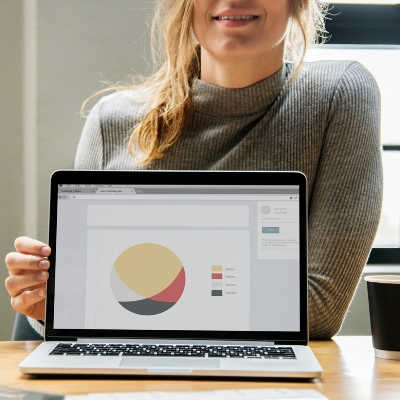
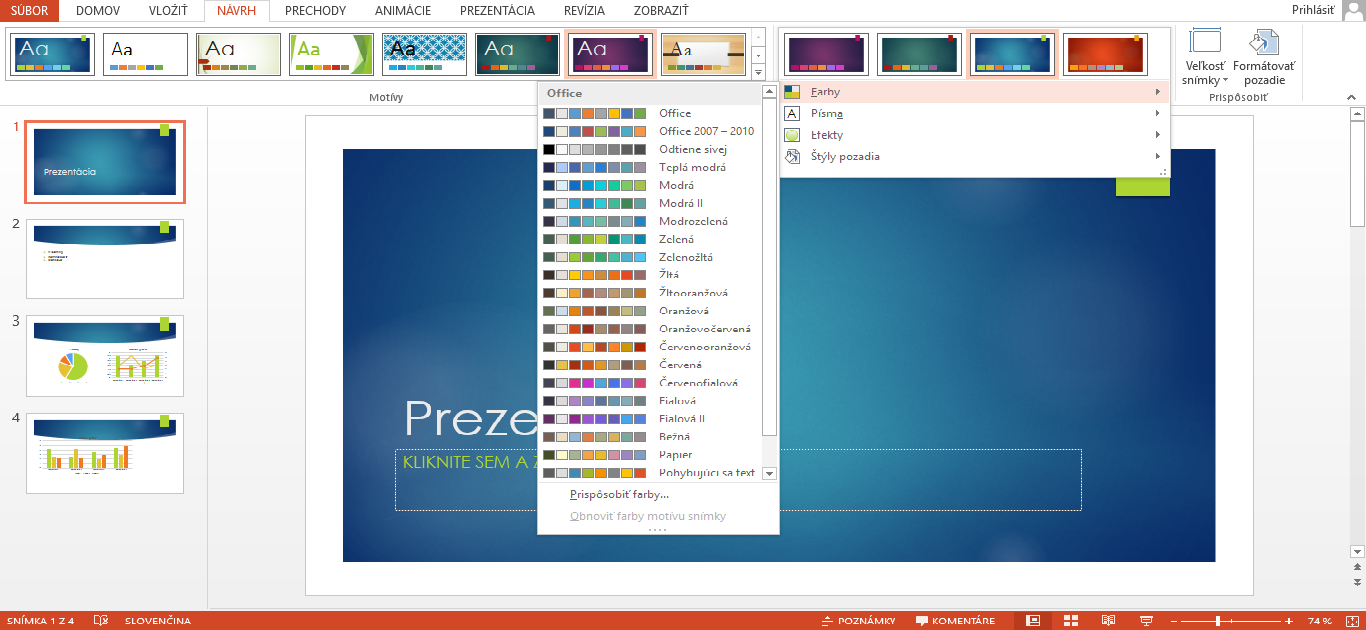

 autorom článku je: Kristína Lörinczová
autorom článku je: Kristína Lörinczová